MathType数学符号显示乱码的处理方法
估计有的用户还不了解MathType数学符号显示乱码如何处理,下文蓝图技术网小编就分享MathType数学符号显示乱码的处理方法,希望对你们有所帮助哦。
MathType数学符号显示乱码的处理方法

1.双击在Word中有显示问题的数学公式,这时MathType公式编辑器会自动启动。
2.在公式编辑器的界面中单击“样式”菜单下的“定义”选项。

3.在弹出的“定义样式”对话框中,点选“高级”,这时你可以看到公式编辑器关于字体的设置,特别注意“变量”和“小写希腊字母”还有“符号”这三项的设置,若这里是您的系统不支持的字体,那么公式编辑器是不能正确显示数学公式的。
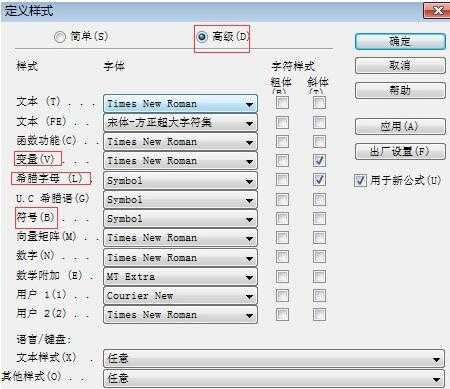
4.可以在相应的下拉列表框中选择您喜欢且您的系统中已经安装的字体,这样设置后再输入公式就可以正确显示了。推荐变量使用“Times New Roman”字体,小写希腊字母和符号都采用“Symbol”字体,一般情况下Windows系统都默认安装这两个字体的。
提示:若在Word中看到的是乱码,但进入公式编辑器后看到的却是正确显示的公式,退出公式编辑器后又变成了乱码。其实这是因为在公式编辑器中自动用了你的系统支持的字体显示公式,但它并没有更新到Word文档中,这时您只需在公式编辑器中单击“文件—更新xxx文档”,或按快捷键“Ctrl+S”,将公式字体更新到文档中,退出后就可以看到公式已经正常显示了。
以上这里为各位分享了MathType数学符号显示乱码的处理技巧。有需要的朋友赶快来看看本篇文章吧。
免责声明:
1、本站所有资源文章出自互联网收集整理,本站不参与制作,如果侵犯了您的合法权益,请联系本站我们会及时删除。
2、本站发布资源来源于互联网,可能存在水印或者引流等信息,请用户擦亮眼睛自行鉴别,做一个有主见和判断力的用户。
3、本站资源仅供研究、学习交流之用,若使用商业用途,请购买正版授权,否则产生的一切后果将由下载用户自行承担。
4、侵权违法和不良信息举报 举报邮箱:cnddit@qq.com


还没有评论,来说两句吧...